如何在 Google Analytics 中设置 WordPress 表单跟踪(终极指南)
已发表: 2021-06-29您想将您的 WordPress 表单提交作为 Google Analytics 中的事件进行跟踪吗?
表单提交跟踪可以帮助您找出用户的来源。
在本文中,我们将向您展示如何使用 Google Analytics 跟踪 WordPress 中的表单提交。 我们还将向您展示如何使用 WPForms 插件轻松了解谁在提交您的表单。
立即创建您的 WordPress 表单
Google Analytics 可以跟踪表单提交吗?
是的! 用于表单提交的 Google Analytics 跟踪可以帮助您:
- 确定哪些表单获得最高质量的提交
- 深入了解如何优化表单
- 确定您网站上的高转化页面。
我们建议您使用 MonsterInsights 插件,因为这是以用户友好的方式从 GA 中获取数据的最简单方法。
如何在 Google Analytics 中设置 WordPress 表单跟踪
有几种不同的方法可以设置表单跟踪。 我们将研究 3 种方法:
- 使用 MonsterInsights 跟踪表单提交(简单)
- 使用 User Journey Addon 获取额外见解(简单)
- 手动跟踪表单提交(高级)
在开始本指南之前:
- 安装并激活 WPForms 插件。 这是有关如何安装 WordPress 插件的分步指南。
- 查看我们关于创建简单联系表单的教程,这将帮助您设置可以跟踪的表单。
- 最后,注册 Google Analytics。 如果您不确定该怎么做,请按照本指南中的第 1 步和第 2 步将您的 WordPress 网站添加到 Google Analytics。
这就是所有的准备工作! 让我们开始跟踪您的表单转换。
1. 使用 MonsterInsights 在 GA 中跟踪表单提交
如果您想要最简单的方式来跟踪表单提交,我们推荐使用 MonsterInsights 插件。
MonsterInsights 是最好的 WordPress 谷歌分析插件。 它可让您轻松查看有关以下方面的 GA 数据:
- 访客
- 电子商务销售
- 页面或帖子
- 形式
- 广告
- 以及更多。
MonsterInsights 很棒,因为您不需要设置标签或编写代码。 要使用它,您首先需要将 Google Analytics 添加到您的 WordPress 网站。
首先,让我们安装和配置 MonsterInsights。
安装 MonsterInsights 插件
您可以通过购买 MonsterInsights 插件开始。 购买后,点击下载按钮下载插件。
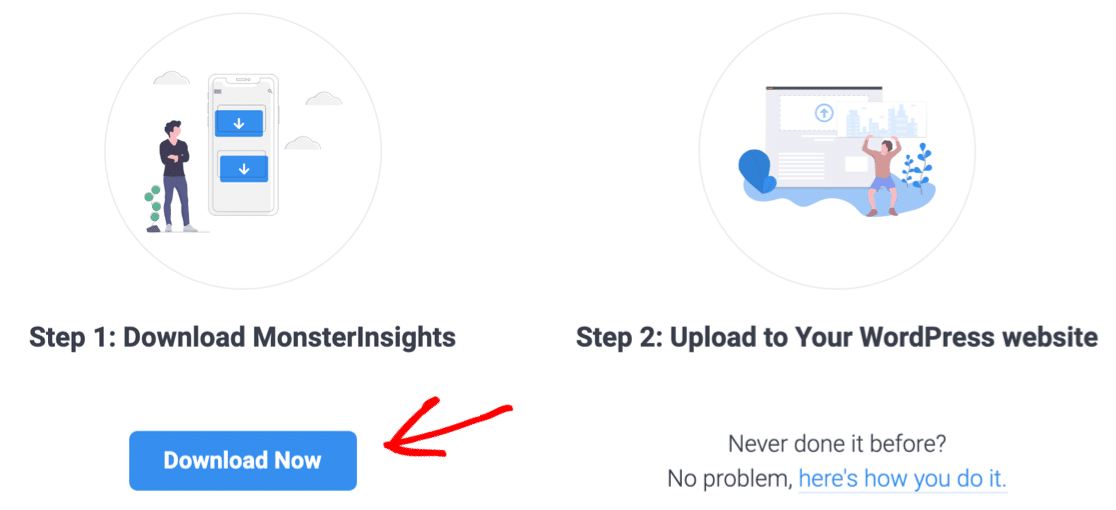
保持此选项卡打开,以便我们可以立即获取您的许可证密钥。
获得 zip 文件后,登录您的 WordPress 仪表板,然后导航至插件»添加新内容。
单击顶部的上传插件按钮。
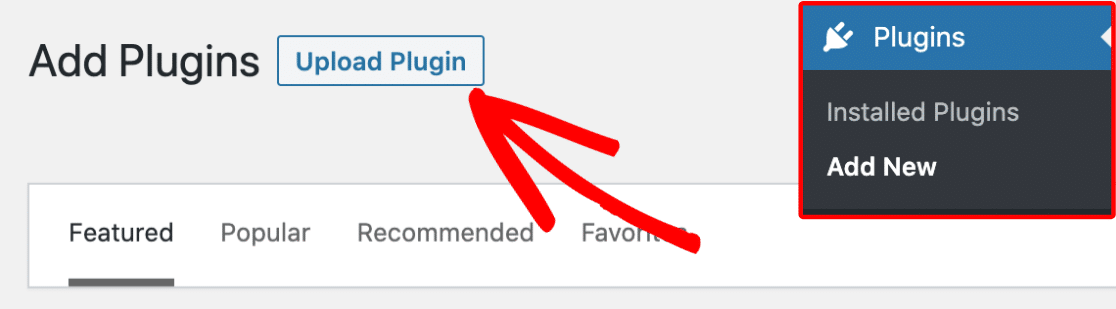
接下来,单击“选择文件”按钮以选择您刚刚下载的 zip 文件,然后单击“立即安装”按钮。
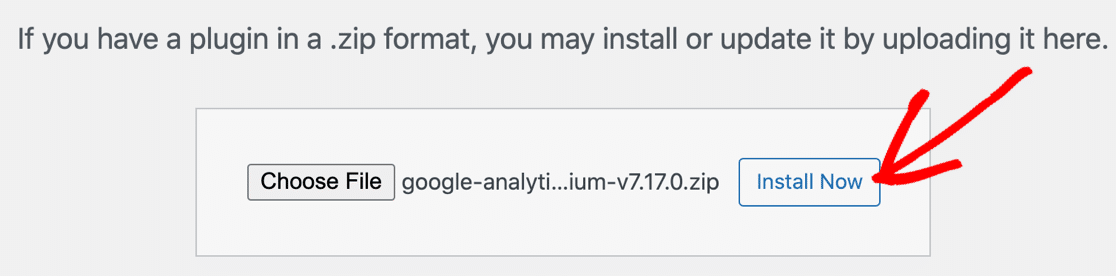
安装插件后,单击Activate Plugin 。
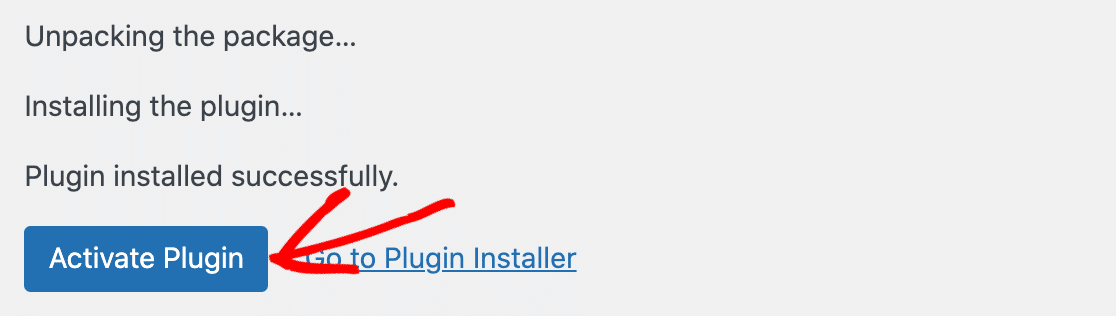
安装向导将在插件激活后自动启动。
现在返回到您购买 MonsterInsights 的选项卡并获取您的许可证密钥。
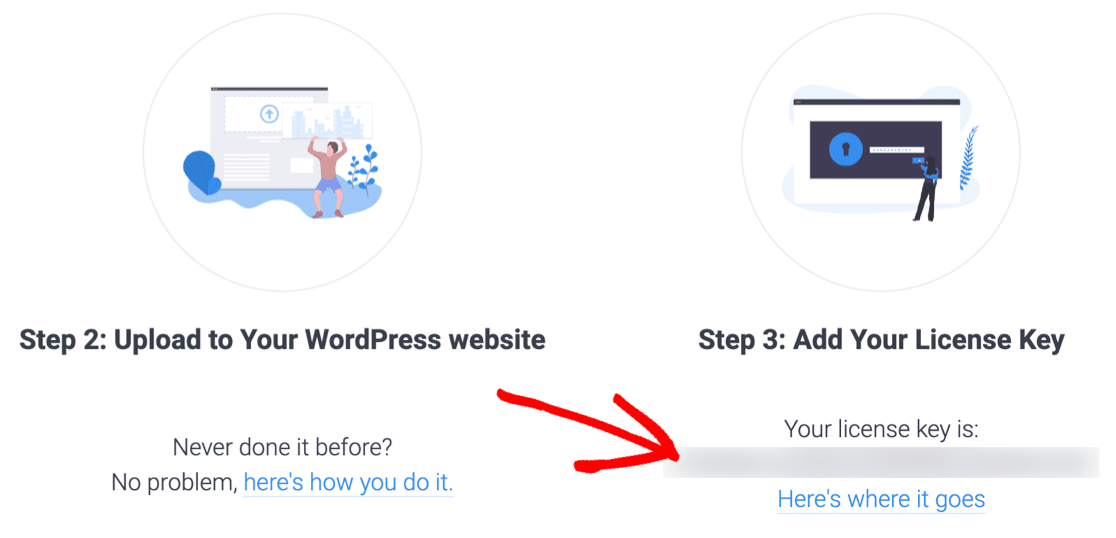
请务必立即输入您的许可证密钥。 如果您是从 Lite 版本升级,您可以手动将其粘贴到插件设置的字段中以激活您的新 Pro 功能。
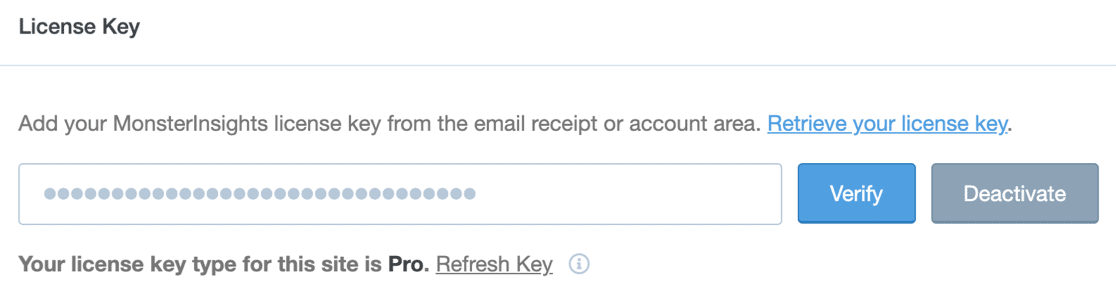
现在我们将运行安装向导。
设置 MonsterInsights
MonsterInsights 可以轻松跟踪表单转换。 它有一个可以在初始安装向导期间安装的 Forms 插件。
之后,您的表单将开始自动在 Google Analytics 中跟踪转化。
首先,您需要将 MonsterInsights 连接到 Google Analytics。 如果您正在升级并且您的站点已经连接,则可以安全地跳过此步骤。
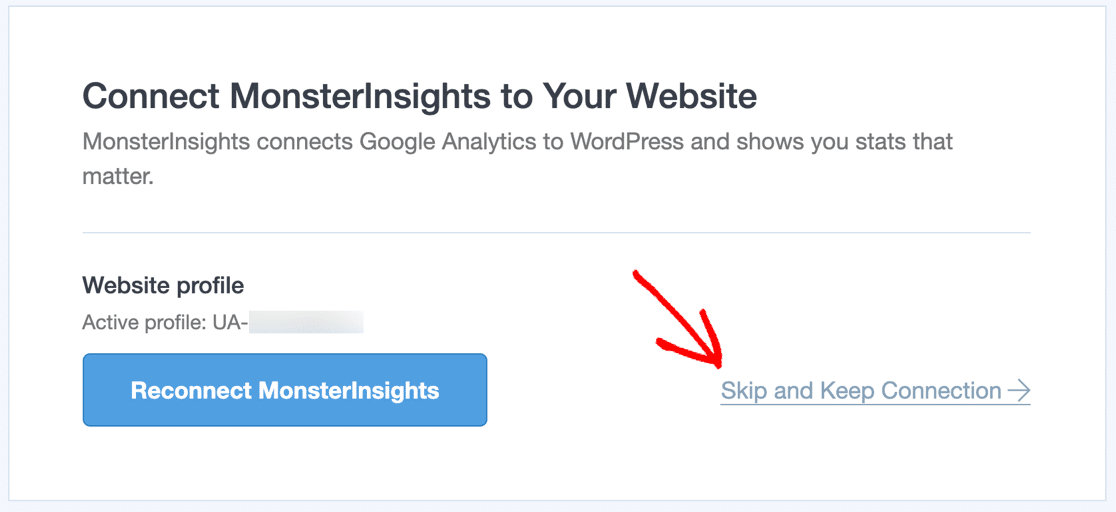
接下来,MonsterInsights 会要求您确认一些基本设置,包括:
- 事件追踪
- 增强的链接归因
- 文件下载跟踪
- 附属链接跟踪
- 和更多。
您可以立即进行更改,也可以继续使用向导,稍后再返回到这些设置。
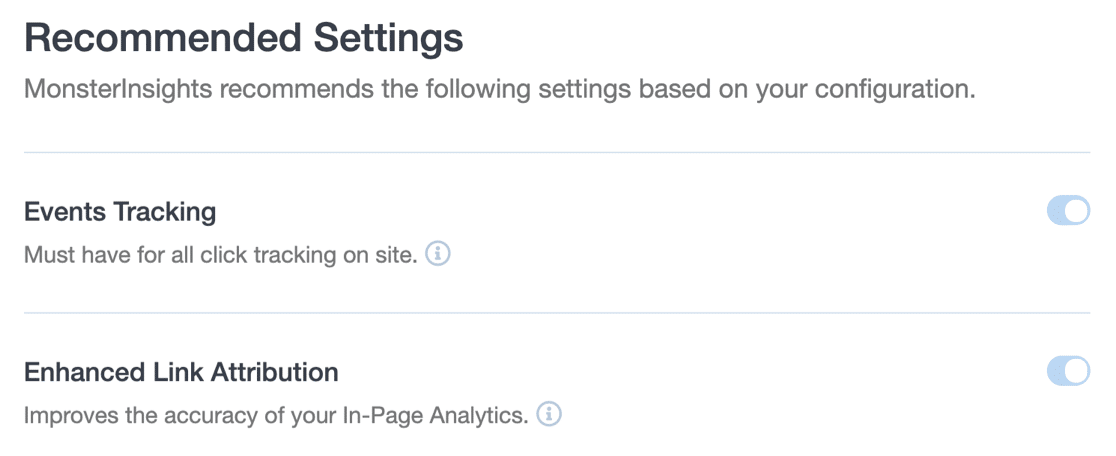
在下一个屏幕上,MonsterInsights 将显示推荐插件。 让我们暂停一下,看看 Forms 插件,看看它会做什么。
安装 MonsterInsights 表单插件
MonsterInsights 消除了 Web 表单转换跟踪的痛苦,并使 WordPress 用户更容易。 您需要做的就是安装 Forms Addon,以便在有人在您的网站上发送表单时查看该信息。
表单插件可以轻松跟踪您创建的每个 WordPress 表单的 Google Analytics 目标。 您无需在 Google Analytics 中手动创建目标,因此可以为您节省大量时间。

此外,如果您将转化作为表单提交事件(事件跟踪)进行跟踪,MonsterInsights 会为您处理一切。 如果没有该插件,您需要在发布表单的每个页面中添加额外的跟踪代码。
现在我们知道了 Forms 插件的作用,让我们回到安装向导。
单击该行末尾的安装插件按钮。
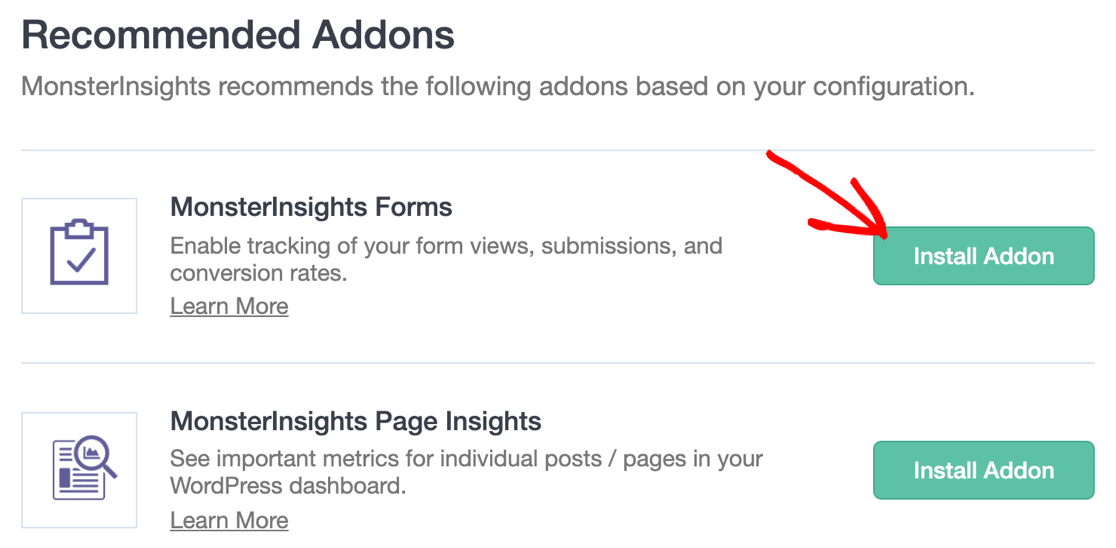
安装插件后,再等几秒钟。 您将看到按钮文本更改为Activated 。

就是这样! 现在您无需编写任何代码即可跟踪表单。
查看您的表单转换
有两种方法可以查看 MonsterInsights 表单转换数据。
首先,您可以前往 WordPress 仪表板内的洞察»报告部分。
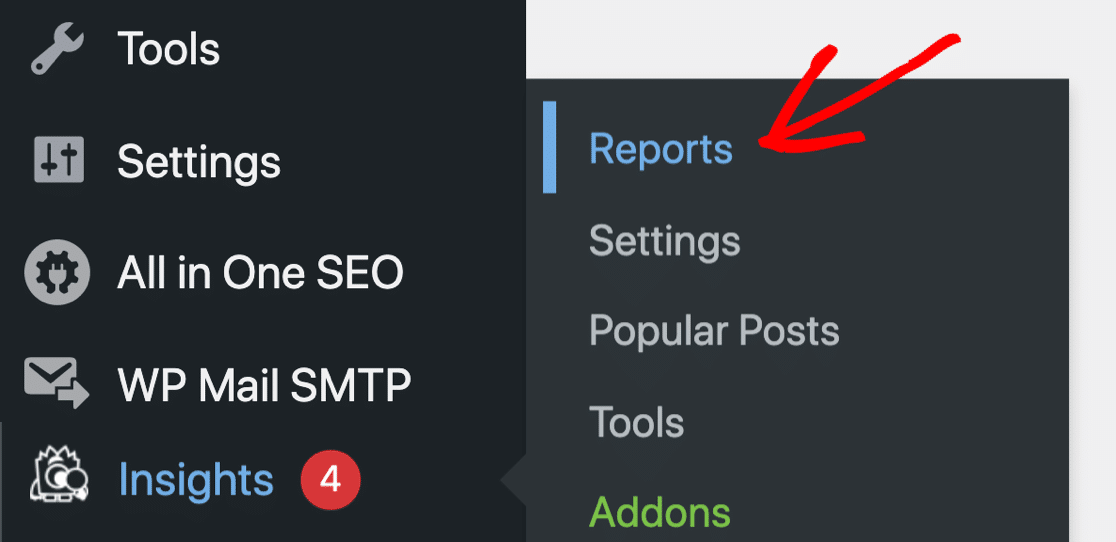
单击“表单”标题以查看涵盖您网站上每个表单的转换报告。
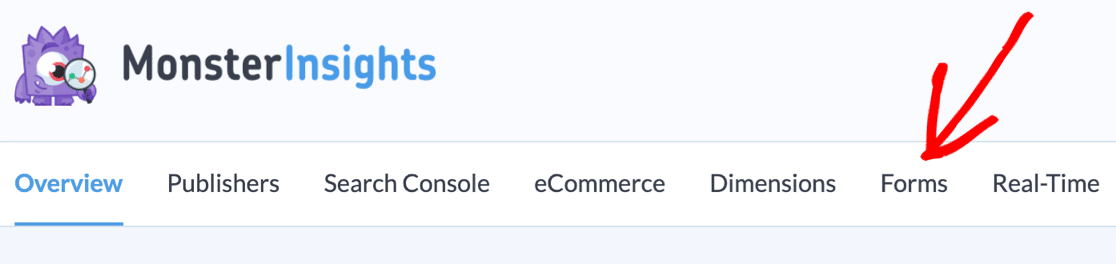
您可以在此处查看数据或导出为 PDF。
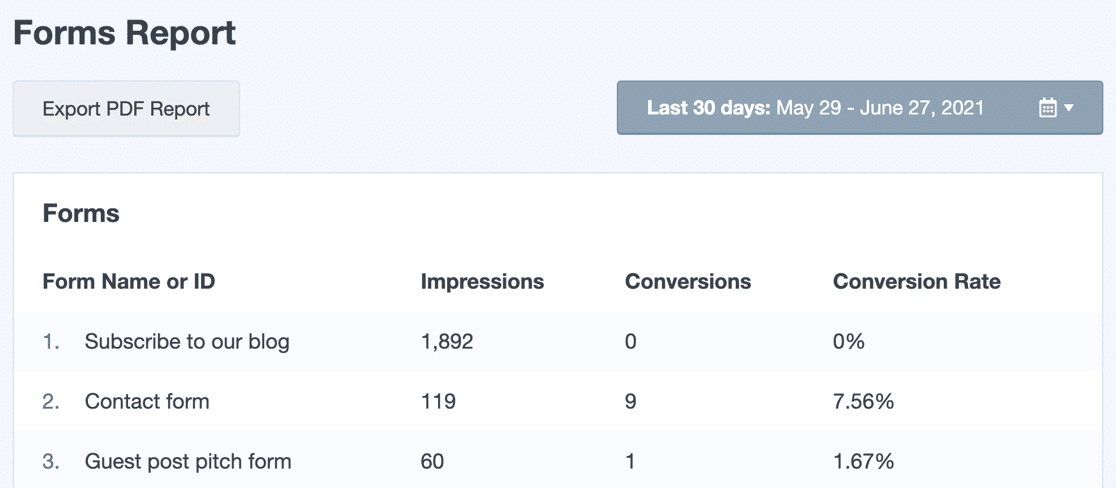
要跟踪您的表单浏览量和转化次数,请登录您的 Google Analytics(分析)帐户。
在左侧菜单中,导航到行为 » 事件 » 概览。
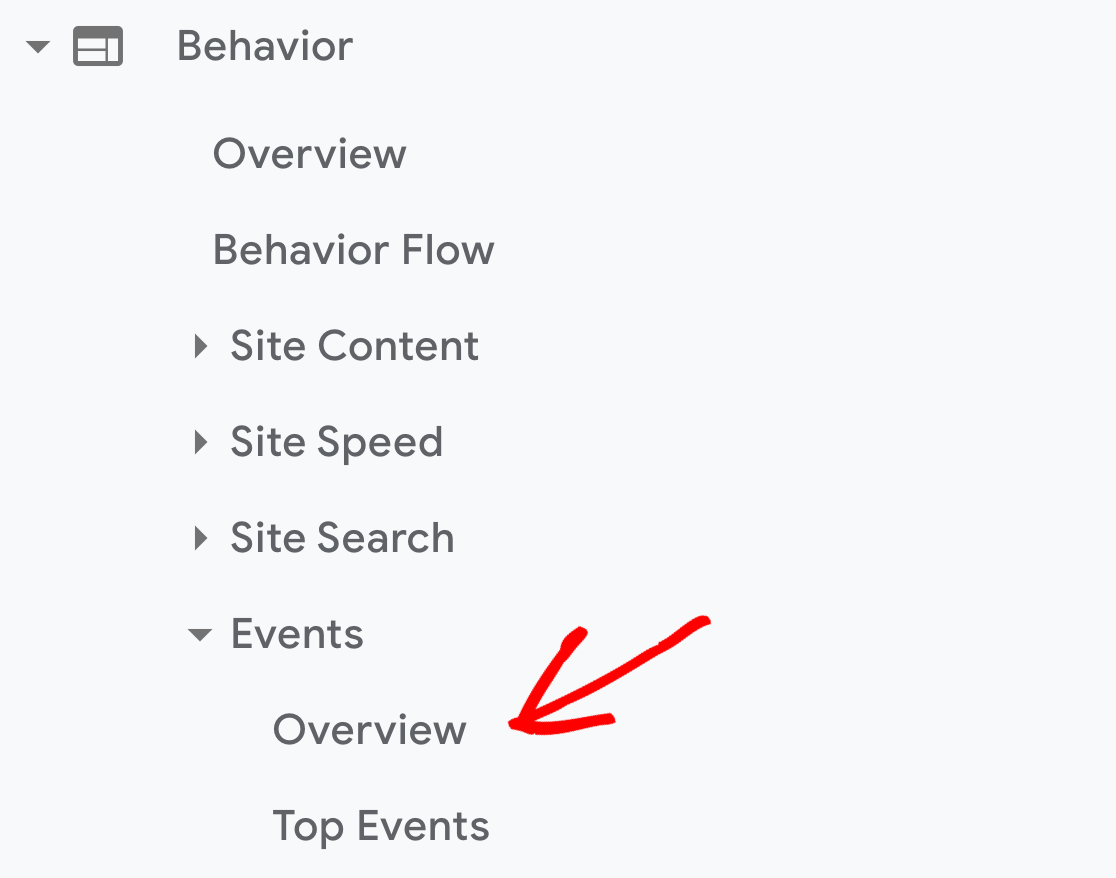
这是 Google Analytics 的区域,用于跟踪按钮点击和其他事件。
在Event Category列中,单击Form 。
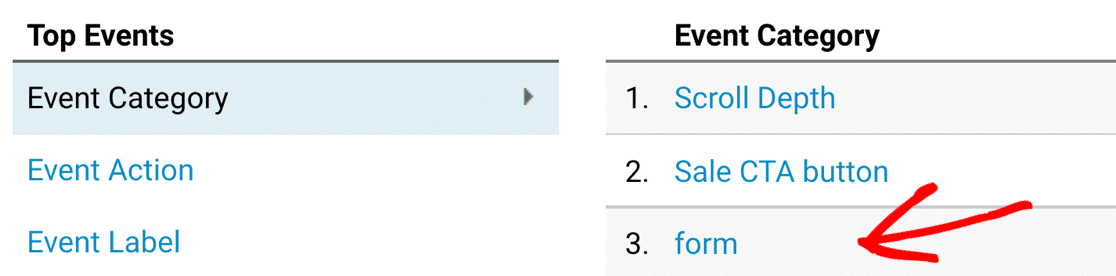
现在通过单击表格正上方的链接将主要维度更改为事件操作。
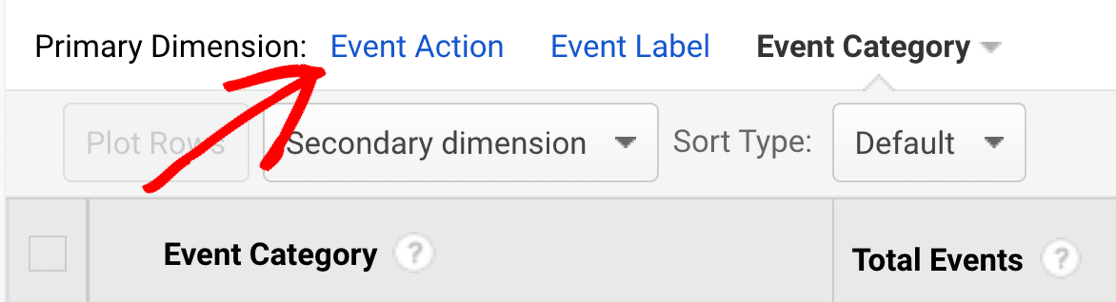
在事件标签下,您将看到每个表单 ID 及其收到的提交数量。
您还可以查看哪些页面推动了最多的联系表单提交。 为此,请单击列表中的转换。
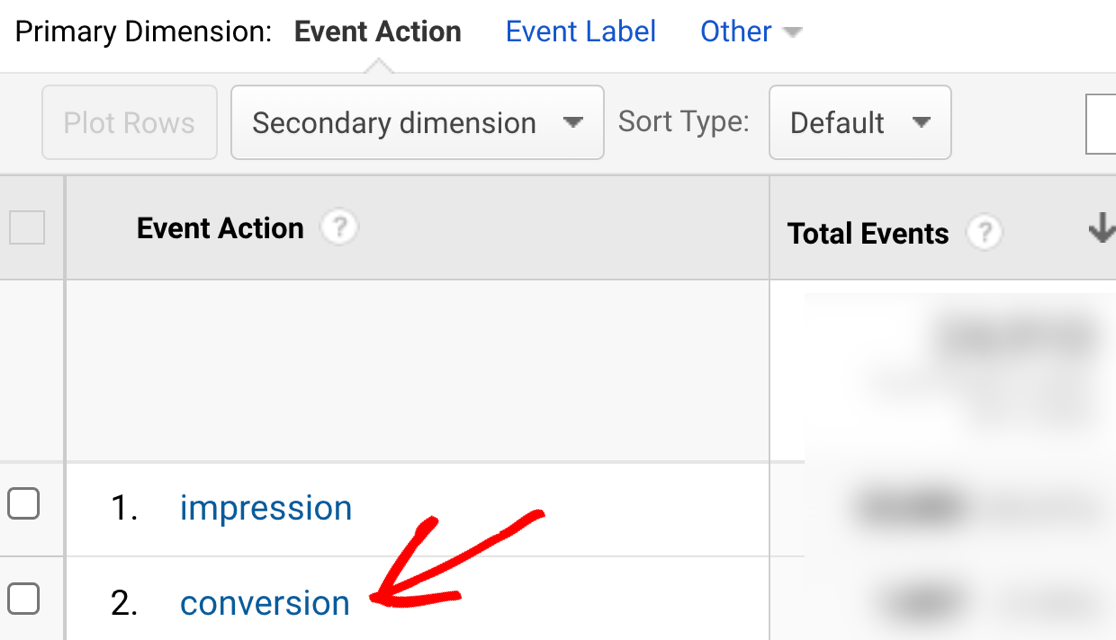
然后单击二级维度下拉菜单,然后选择Page 。
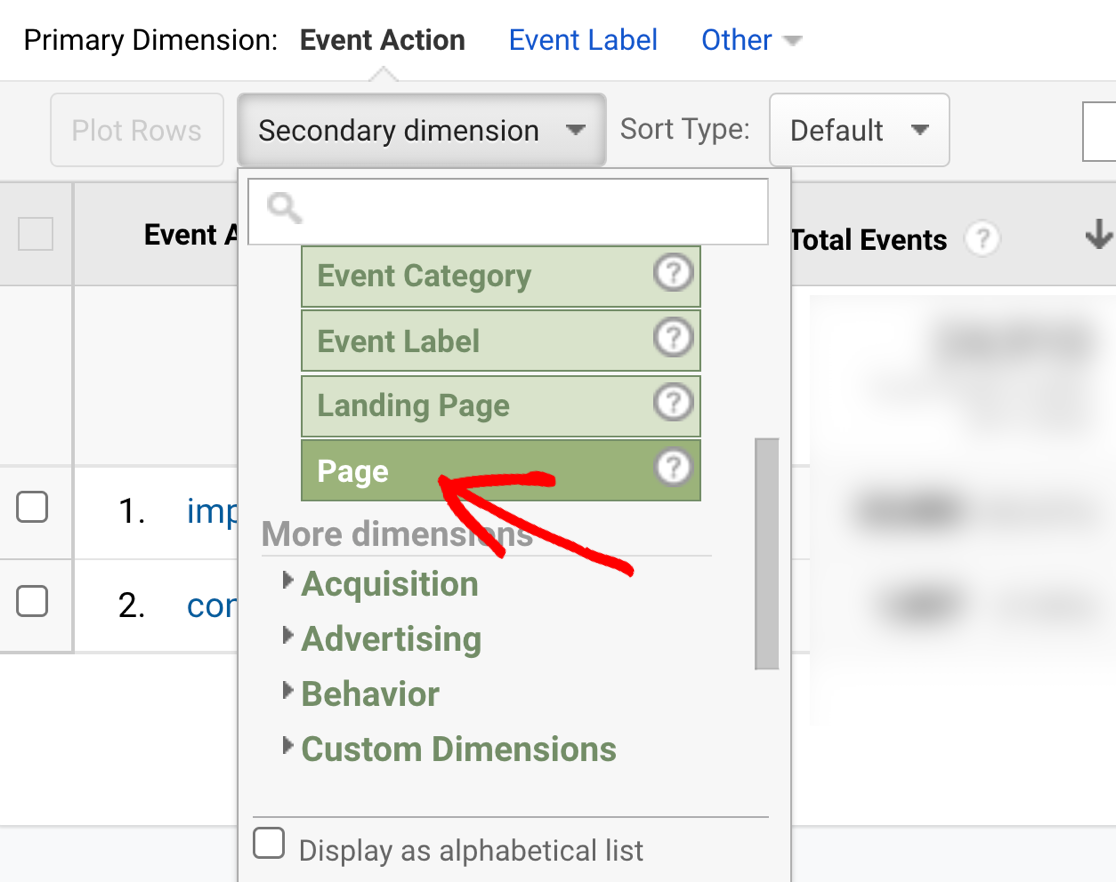
您现在可以轻松查看您网站上的高转换页面!
2. 使用 User Journey Addon 获取洞察
您知道 WPForms 有自己的统计插件吗?
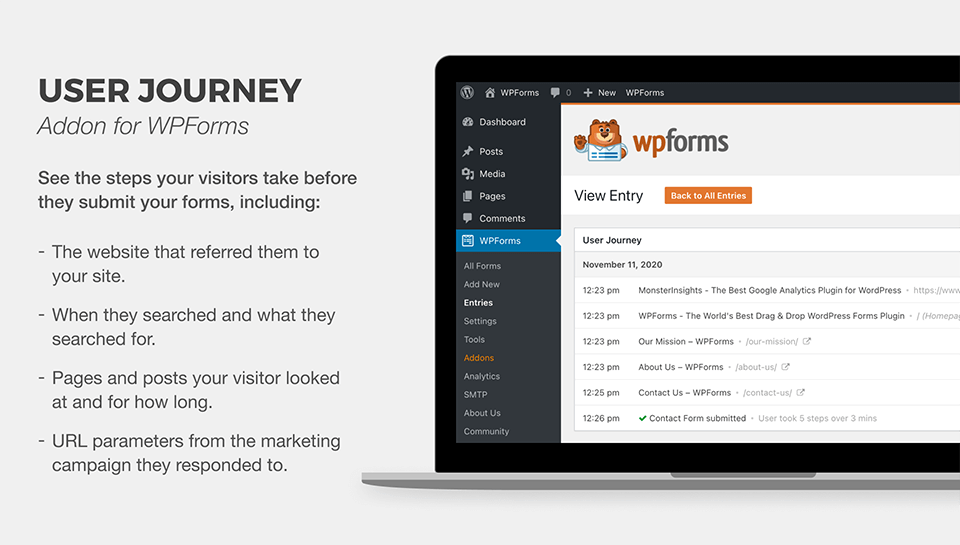
我们的 User Journey 插件会向您展示每个用户在提交您的表单之前在您的网站上做了什么。
例如,您可以看到:
- 访问时间
- 访问的页面和帖子
- 在每个页面上花费的时间
- 推荐人信息
- UTM标签
- 和更多。
每个步骤都带有时间戳,因此很容易查看哪些页面获得了参与度并生成了表单转换。
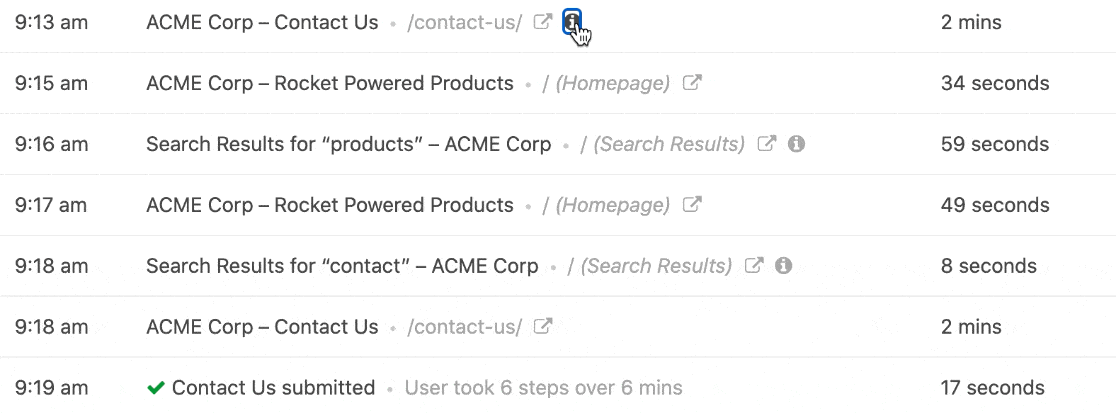
所有这些有价值的信息也存储在他们在 WordPress 仪表板中的条目旁边。 这使得无需登录单独的仪表板即可轻松访问。
User Journey 插件适用于我们的 Pro 许可证持有者(或以上)。 没有设置,也没有跟踪代码。 下载插件并激活它,你就完成了!
3. 在 GA 中手动跟踪 WPForms 提交
如果您想在没有单独插件或插件的情况下跟踪 WPForms 转换,您可以尝试第三种方法。
可以挂钩wpforms_process_complete以跟踪 Google Analytics 中的表单提交。 由于这涉及修改代码,我们建议将其作为高级用户的选项。
要了解更多信息,请查看此开发人员文档,了解如何在没有插件的情况下跟踪表单提交。
立即创建您的 WordPress 表单
接下来,跟踪 WordPress 中的按钮点击次数
就是这样! 您现在知道如何使用 Google Analytics 跟踪 WordPress 中的表单提交。 您也可以使用MonsterInsights 来跟踪WordPress 中的按钮点击次数。
之后,尝试使用 Facebook Pixel 跟踪表单提交。
你在等什么? 立即开始使用最强大的 WordPress 表单插件。
如果您喜欢这篇文章,请在 Facebook 和 Twitter 上关注我们以获取更多免费的 WordPress 教程。
